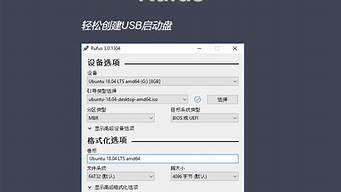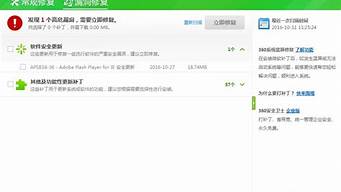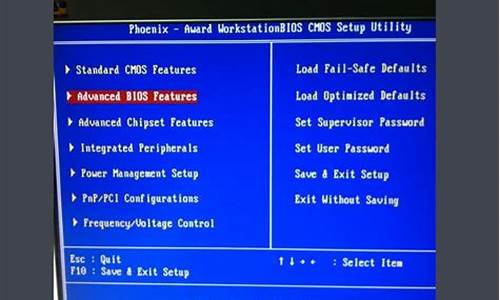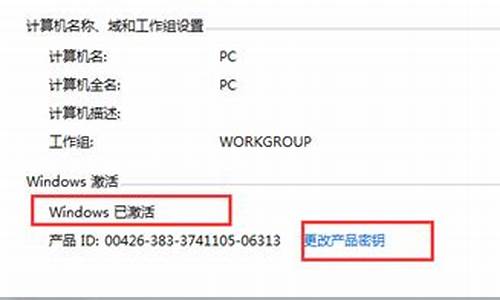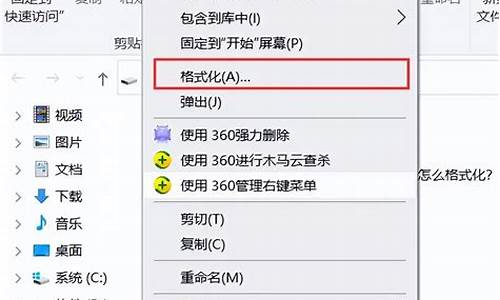1.雨林木风ghostxpsp3纯净版怎么安装图文教程
2.雨林木风一键重装系统xp镜像文件

xp系统体积小,占用少,运行流畅,在xp退出操作系统市场之后,依然有很多用户安装使用,xp雨林木风系统集成了常见的硬件驱动程序,帮助用户安装硬盘驱动并自动进行激活,有用户下载了xp雨林木风sp3不懂怎么安装,其实xp雨林木风系统安装步骤很简单,下面跟小编一起来学习下雨林xpsp3系统安装教程。
相关教程:
装xp出现0x0000007B蓝屏解决方法
安装系统时提示您还没有指定ghost32/ghost64位置怎么解决
安装准备
1、备份C盘和桌面上重要的文件
2、系统下载:雨林木风xpsp3系统下载
3、当前系统可以正常运行时使用硬盘安装方法,反之则用U盘安装方法
方法一、U盘安装方法:网上下载的雨林木风xp系统怎么用U盘安装
方法二、硬盘安装雨林xpsp3系统方法
1、下载xp雨林木风sp3系统文件到C盘之外的分区,比如保存到D盘,右键使用WinRAR等软件解压出来;
2、解压文件不能放C盘或桌面,否则不能安装,这边解压到D盘,如图所示;
3、双击“安装系统.exe”打开OneKeyghost装机工具,点击“还原分区”,映像路径是xp.gho,选择xp系统安装位置,一般是C盘,点击确定;
4、这时候会弹出对话框,询问是否立即重启,点击是重启电脑立即执行还原;
5、重启进入这个界面,执行C盘格式化以及系统解压到C盘的过程;
6、操作完成后电脑自动重启,执行雨林xpsp3系统安装步骤并执行系统配置过程;
7、后续的安装过程是自动执行的,5-8分钟即可安装完成,安装完成后启动进入xp雨林木风系统界面。
到这边xp雨林木风sp3怎么安装的教程就介绍完了,大家既可以解压安装,也可以使用U盘来安装。
雨林木风ghostxpsp3纯净版怎么安装图文教程
xp系统是一款非常经典的Windows系统,自从推出以来一直受到广大用户欢迎,雨林木风xp系统则是根据官方xp系统进行优化封装制作而成的ghos版系统,雨林木风xp系统安装非常简单,只需解压就可以安装,也可以使用U盘安装,有用户不知道雨林木风xp系统下载后怎么安装,这边小编就跟大家分享具体的安装步骤。
一、安装准备
1、备份好C盘和桌面文件
2、操作系统:雨林木风ghostxpsp3快速装机版
二、U盘安装方法
雨林木风xp系统U盘安装教程图文
三、硬盘安装方法
1、使用解压工具如WinRAR等把雨林木风xp镜像解压到C盘之外的分区,比如F盘;
2、双击“安装系统.exe”打开Onekeyghost安装工具,自动加载设置,选择安装盘符,一般是C盘,确定;
3、弹出提示框,点击是立即重启电脑;
4、进入这个界面,执行系统的解压操作;
5、完成解压后自动重启,开始安装雨林木风xp系统;
6、安装将会自动完成,安装好后重启进入雨林木风xp系统。
以上就是雨林木风xp系统下载后怎么安装的教程,主要有硬盘和U盘两种安装方法,大家可以学习下。
雨林木风一键重装系统xp镜像文件
因为电脑的配置相对较低,有的用户会通过下载雨林木风ghostxpsp3纯净版系统,其中的sp3是xp系统最完整的版本,是安装ghostxp系统的首选。最简单的安装方式就是硬盘安装,因此接下来要和大家分享雨林木风ghostxpsp3纯净版的安装教程。
相关阅读:
硬盘安装xp原版系统教程图解
一、安装准备
1、当前系统可以正常运行
2、备份好C盘和桌面的文件
3、系统镜像:雨林木风ghostxpsp3纯净版
二、雨林木风ghostxpsp3纯净版怎么安装
1、下载雨林木风ghostxpsp3纯净版镜像文件到C盘之外的分区,使用WinRAR等软件解压;
2、双击“安装系统.exe”打开OneKeyGhost,选择安装在C盘,点击确定;
3、弹出对话框,询问是否立即重启进行还原,点击是开始还原;
4、还原之后,电脑会自动重启,开始进行雨林木风ghostxpsp3纯净版系统的安装;
5、安装过程全自动,结束后会启动并进入雨林木风ghostxpsp3纯净版系统桌面。
如果有不清楚雨林木风ghostxpsp3纯净版怎么安装的用户,不妨参考一下本篇教程。
相信大家对雨林木风系统不会陌生,雨林木风xp系统是曾经安装量最大的系统,安装速度快,而且自动永久激活,早期都是通过光盘安装,现在则可以一键重装,网上下载好雨林木风xp系统即可硬盘快速安装。下面小编跟大家介绍雨林木风一键重装系统xp镜像文件的方法。
相关教程:
网上下载的雨林木风xp系统怎么用U盘安装
装xp出现0x0000007B蓝屏解决方法
安装系统时提示您还没有指定ghost32/ghost64位置怎么解决
一、安装准备
1、备份C盘和桌面上重要的文件
2、xp系统下载:雨林木风ghostxpsp3一键装机版V2018
3、当前系统可以正常运行时使用硬盘安装方法,反之则用U盘安装方法
二、雨林木风一键重装系统xp镜像文件步骤如下
1、把雨林木风xp系统文件放到C盘之外的分区,比如保存到D盘,右键使用WinRAR等软件解压出来;
2、解压文件不能放C盘或桌面,否则不能安装,这边解压到D盘,如图所示;
3、双击“安装系统.exe”打开OneKeyghost装机工具,点击“还原分区”,GHOWIMISO映像路径默认会提取到xp.gho,选择xp系统安装位置,一般是C盘,点击确定;
4、这时候会弹出对话框,询问是否立即重启,点击是重启电脑,立即执行雨林木风xp系统安装过程;
5、重启进入这个界面,执行C盘格式化以及xp系统安装部署到C盘的过程,后面都是自动安装过程;
6、操作完成后电脑自动重启,执行xp系统安装过程,并执行驱动安装、系统配置和激活过程;
7、5-8分钟即可安装完成,安装完成后进入雨林木风xp系统桌面。
以上就是雨林木风一键重装系统xp镜像文件的方法,安装过程非常简单,系统镜像文件解压后就可以一键完成重装。